win10商店下载软件总出现错误的解决技巧 win10商店下载软件总出现错误如何解决
更新时间:2023-10-09 09:39:23作者:xiaoliu
win10商店下载软件总出现错误的解决技巧,Win10商店作为微软系统中的一个重要应用,提供了各种软件供用户下载使用,很多用户在使用Win10商店下载软件时经常遇到各种错误,如下载失败、安装出错等问题。为了帮助大家解决这些问题,本文将介绍一些解决Win10商店下载软件错误的有效技巧。通过掌握这些技巧,相信大家能够顺利下载并安装所需软件,提升系统的使用体验。
1、在Win10系统桌面上,点击键盘上Win+R键打开运行。
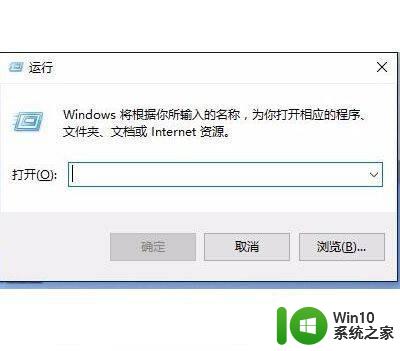
2、在运行对话框,输入services.msc命令点击确定按钮进入。
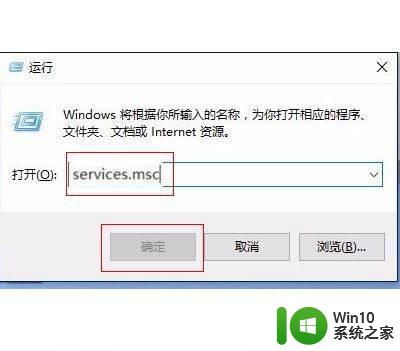
3、在服务界面,在右边窗口找到并双击windows update服务进入。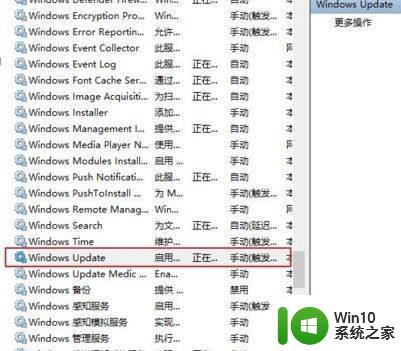
4、在弹出的Windows Update属性对话框,点击启动类型下拉框选择自动点击应用确定按钮即可。
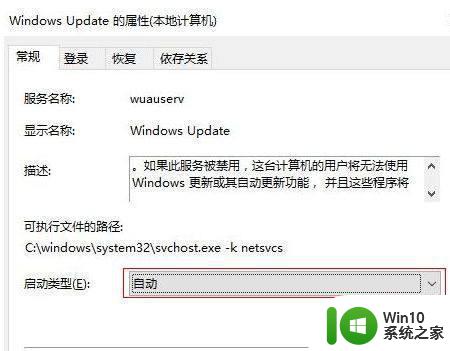
以上就是win10商店下载软件总出现错误的解决技巧的全部内容,有出现这种现象的用户可以尝试根据以上方法解决,希望对大家有所帮助。
win10商店下载软件总出现错误的解决技巧 win10商店下载软件总出现错误如何解决相关教程
- win10使用微软应用商店下载软件出现错误代码0x80070426怎么处理 Win10微软应用商店下载软件出现错误代码0x80070426解决方法
- win10商店错误代码0x80D02017如何解决 微软商店0x80D02017错误解决方案
- win10打开应用商店弹出错误代码0x80070422解决技巧 win10打开应用商店弹出错误代码0x80070422怎么办
- win10运行软件弹出商店如何解决 win10软件弹出商店怎么处理
- win10应用商店0x800070005错误代码修复方法 如何排除win10应用商店出现0x800070005错误代码问题
- win10商店加载不出来显示服务器错误解决方法 win10商店无法加载服务器错误怎么办
- win10系统应用商店“0x80072EE7”错误的解决方法 win10系统应用商店无法连接“0x80072EE7”错误解决方法
- win10应用商店80072ee2错误代码提示解决方法 win10应用商店无法连接80072ee2错误代码怎么解决
- win10电脑中应用商店更新应用出现0x803F8001错误代码如何处理 Win10电脑中应用商店更新应用失败怎么办
- win10系统商店连接错误提示0x80072ee修复方法 win10系统商店0x80072ee连接错误怎么解决
- win10使用应用商店出现网络连接问题的处理方法 win10使用应用商店出现网络连接问题如何解决
- 正在从windows10应用商店下载错误0x80072ee2怎么解决 Windows10应用商店下载错误0x80072ee2解决方法
- 蜘蛛侠:暗影之网win10无法运行解决方法 蜘蛛侠暗影之网win10闪退解决方法
- win10玩只狼:影逝二度游戏卡顿什么原因 win10玩只狼:影逝二度游戏卡顿的处理方法 win10只狼影逝二度游戏卡顿解决方法
- 《极品飞车13:变速》win10无法启动解决方法 极品飞车13变速win10闪退解决方法
- win10桌面图标设置没有权限访问如何处理 Win10桌面图标权限访问被拒绝怎么办
win10系统教程推荐
- 1 蜘蛛侠:暗影之网win10无法运行解决方法 蜘蛛侠暗影之网win10闪退解决方法
- 2 win10桌面图标设置没有权限访问如何处理 Win10桌面图标权限访问被拒绝怎么办
- 3 win10关闭个人信息收集的最佳方法 如何在win10中关闭个人信息收集
- 4 英雄联盟win10无法初始化图像设备怎么办 英雄联盟win10启动黑屏怎么解决
- 5 win10需要来自system权限才能删除解决方法 Win10删除文件需要管理员权限解决方法
- 6 win10电脑查看激活密码的快捷方法 win10电脑激活密码查看方法
- 7 win10平板模式怎么切换电脑模式快捷键 win10平板模式如何切换至电脑模式
- 8 win10 usb无法识别鼠标无法操作如何修复 Win10 USB接口无法识别鼠标怎么办
- 9 笔记本电脑win10更新后开机黑屏很久才有画面如何修复 win10更新后笔记本电脑开机黑屏怎么办
- 10 电脑w10设备管理器里没有蓝牙怎么办 电脑w10蓝牙设备管理器找不到
win10系统推荐
- 1 番茄家园ghost win10 32位官方最新版下载v2023.12
- 2 萝卜家园ghost win10 32位安装稳定版下载v2023.12
- 3 电脑公司ghost win10 64位专业免激活版v2023.12
- 4 番茄家园ghost win10 32位旗舰破解版v2023.12
- 5 索尼笔记本ghost win10 64位原版正式版v2023.12
- 6 系统之家ghost win10 64位u盘家庭版v2023.12
- 7 电脑公司ghost win10 64位官方破解版v2023.12
- 8 系统之家windows10 64位原版安装版v2023.12
- 9 深度技术ghost win10 64位极速稳定版v2023.12
- 10 雨林木风ghost win10 64位专业旗舰版v2023.12